こんなイラストを見たことですか?
顔のパーツにかかる髪が透けていて、下の目などが透けて見えるイラスト。

この表現、ちょっとプロっぽい。
とても簡単な手順でできるので、覚えて実践してみてください。
Contents
髪を透けさせることによる効果
顔に髪が透けずにかかっていると…

髪が透けていないと、眉や目の一部が髪に隠れてしまい、表情が分かりにくくなってしまいます。
また、髪が重たく、やぼったい印象に。
髪に隠れている目や眉を髪の上に描くと…

こちらは髪の上に目や眉を配置したイラスト。
先ほどと異なり、表情がはっきり見えるようになりました。
でも、目にかかった髪が突然消えてしまって、前後関係に不自然さが拭えません。
顔のパーツにかかる髪を透けさせると…

そんな時に使えるテクニックが髪を透けさせる表現。
表情もちゃんと分かるし、髪に透明感や軽やかさを演出することができます。
髪を透けさせる方法

今回はこの顔を用いて説明しますね。
今回、お絵かきソフトは”CLIP STUDIO PAINT”を使用しています。
趣味でデジタルイラストを始めたい人でも手が出しやすいお値段なのに、プロも使っているソフト。
充実の機能が揃っています。
お試し無料期間も設定されているので、お気軽にお試しください。
まず基本的なレイヤー構成をご紹介します。
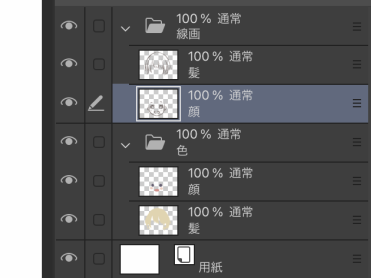
ポイントは大きく2つ
- 「髪」のレイヤー上に「顔パーツ」のレイヤーを配置する
この場合は色フォルダー内で「髪」レイヤーの上に「顔」レイヤーを配置しています。 - 線画レイヤーは髪と顔のパーツは別レイヤーにする
※レイヤーの上下はあまり気にしなくて大丈夫。
線画と塗りのレイヤーを分けない場合は、一つ目のポイントのみ守ってください。
髪と顔を通常どおり塗る。
まずはいつもどおり、髪と顔のパーツのレイヤーをそれぞれ着彩します。
ここで髪と顔のパーツが重なっている部分も、それぞれ手を抜かずしっかり書き込みます。




髪のレイヤーを複製し、統合する。

髪の塗りレイヤーは1枚でしょうか?複数でしょうか?
1枚であれば、その一枚を、複数ならばそのすべてを複製します。
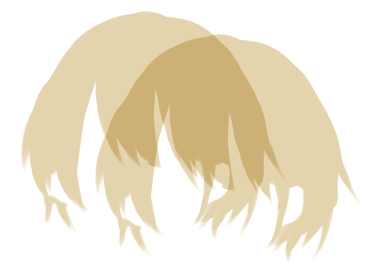
髪の塗りレイヤーが複数になっている場合は複製した段階で、それらを1枚に統合しておきましょう。
複製した髪レイヤーを目のレイヤーの上に配置する。
複製した髪レイヤーを顔パーツのレイヤーの上に通常レイヤーで配置します。
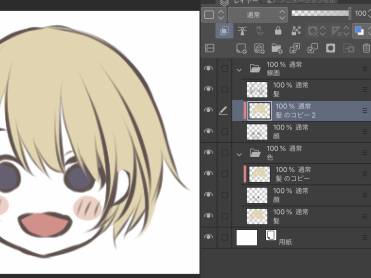
ここで、顔パーツのレイヤーが複数になっているときはフォルダーにまとめておいてください。
もしも一つのフォルダーにまとめることができない場合は、それぞれのレイヤー、フォルダーの上に髪の複製レイヤーを配置します。
複製した髪レイヤーを顔パーツのレイヤー(または顔パーツのフォルダー)にクリッピングします。

複製した髪レイヤーの不透明度を適度に下げる。
あとは複製した髪レイヤーの不透明度をお好みで適度に下げます。
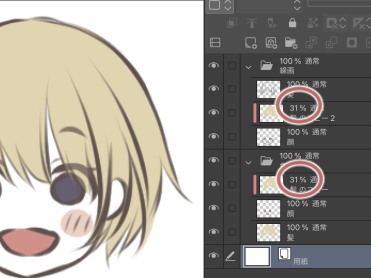
出来上がりです。

まとめ
いかがだったでしょうか。
難しい技術なしに髪を透けさせることができたと思います。
やり方さえ分かってしまえば、「なーんだ」と思ってしまうくらい簡単なので、ぜひぜひ普段のイラスト制作に活用してくださいね。

お絵かきソフトは【CLIP STUDIO PAINT】がおススメです。
![]()
趣味でデジタルイラストを始めたい人でも手が出しやすいお値段なのに、プロも使っているソフト。
充実の機能が揃っています。
お試し無料期間も設定されているので、お気軽にお試しください。









